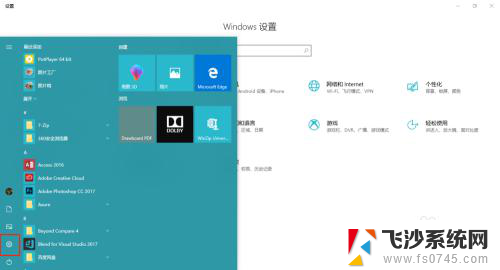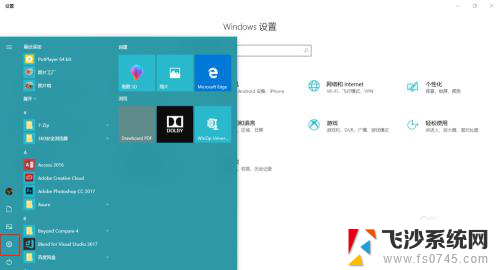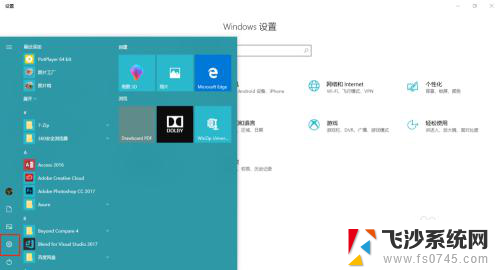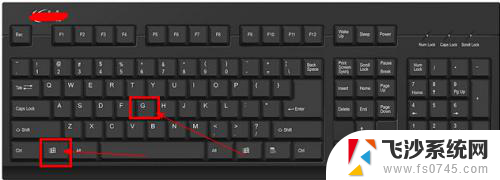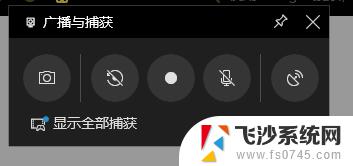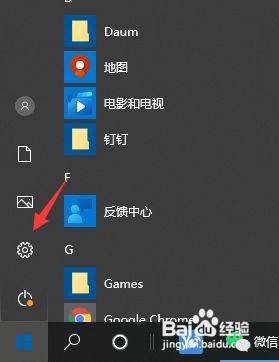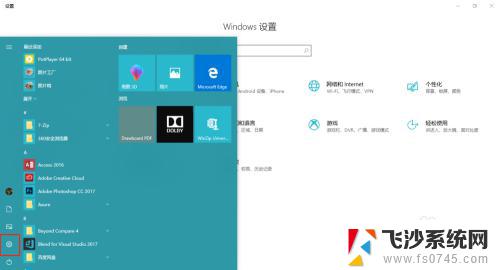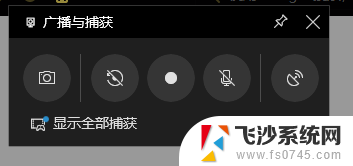win10有屏幕录制吗 win10系统自带录屏功能怎么用
更新时间:2024-03-13 13:51:14作者:xtyang
Win10系统自带了强大的屏幕录制功能,让用户能够轻松录制屏幕上的操作,无需安装第三方软件,通过Win10系统自带的录屏功能,用户可以录制游戏操作、视频教程、演示文稿等内容,方便快捷地分享给他人。想要使用Win10系统自带的录屏功能,只需要按下Win+G快捷键即可启动录屏工具,简单易用让用户能够随时随地记录屏幕上的精彩瞬间。
具体步骤:
1.首先打开开始菜单,点击图示的设置图标,。
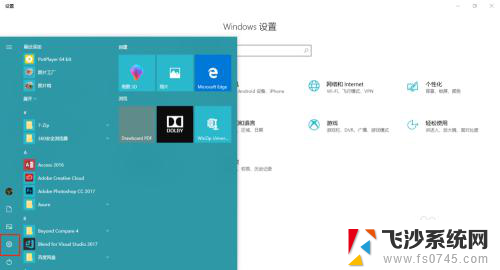
2.打开设置面板后,
打开游戏选项。
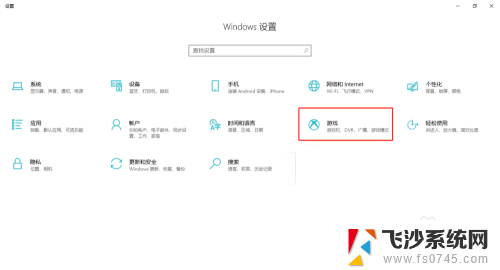
3.在游戏栏选项卡中,
勾选”使用游戏栏录制游戏剪辑、屏幕截图和广播“
即可开启屏幕录制的功能。
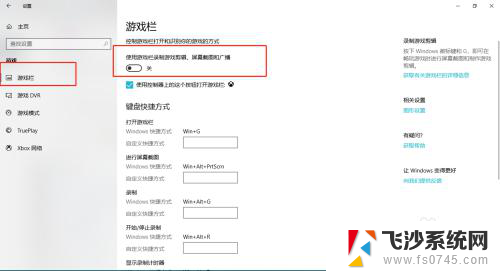
4.鼠标往下拖可以自定义屏幕录制的一些快捷键。
默认 win+G 开启屏幕录制。
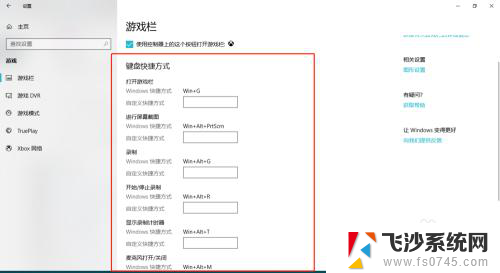
5.现在我们来尝试一下,
键盘敲 win+G,启动录制程序,
稍等片刻,便会弹出图示信息,勾选复选框即可。
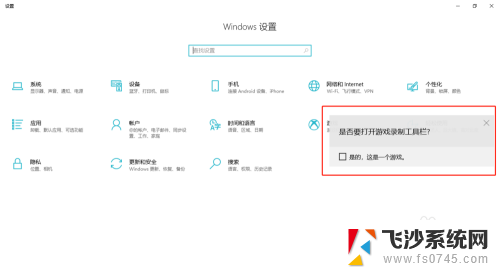
6.图示正在录制。
可以截图,录制,暂停,广播等功能!
有没有很吃惊~、~
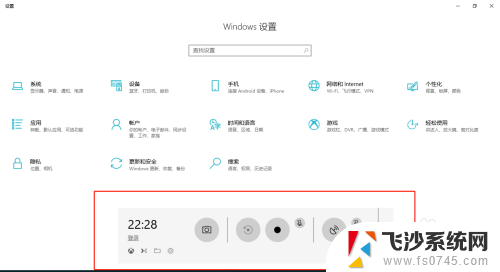
以上就是win10有屏幕录制吗的全部内容,如果有遇到这种情况,那么你可以按照以上步骤解决,非常简单快速。